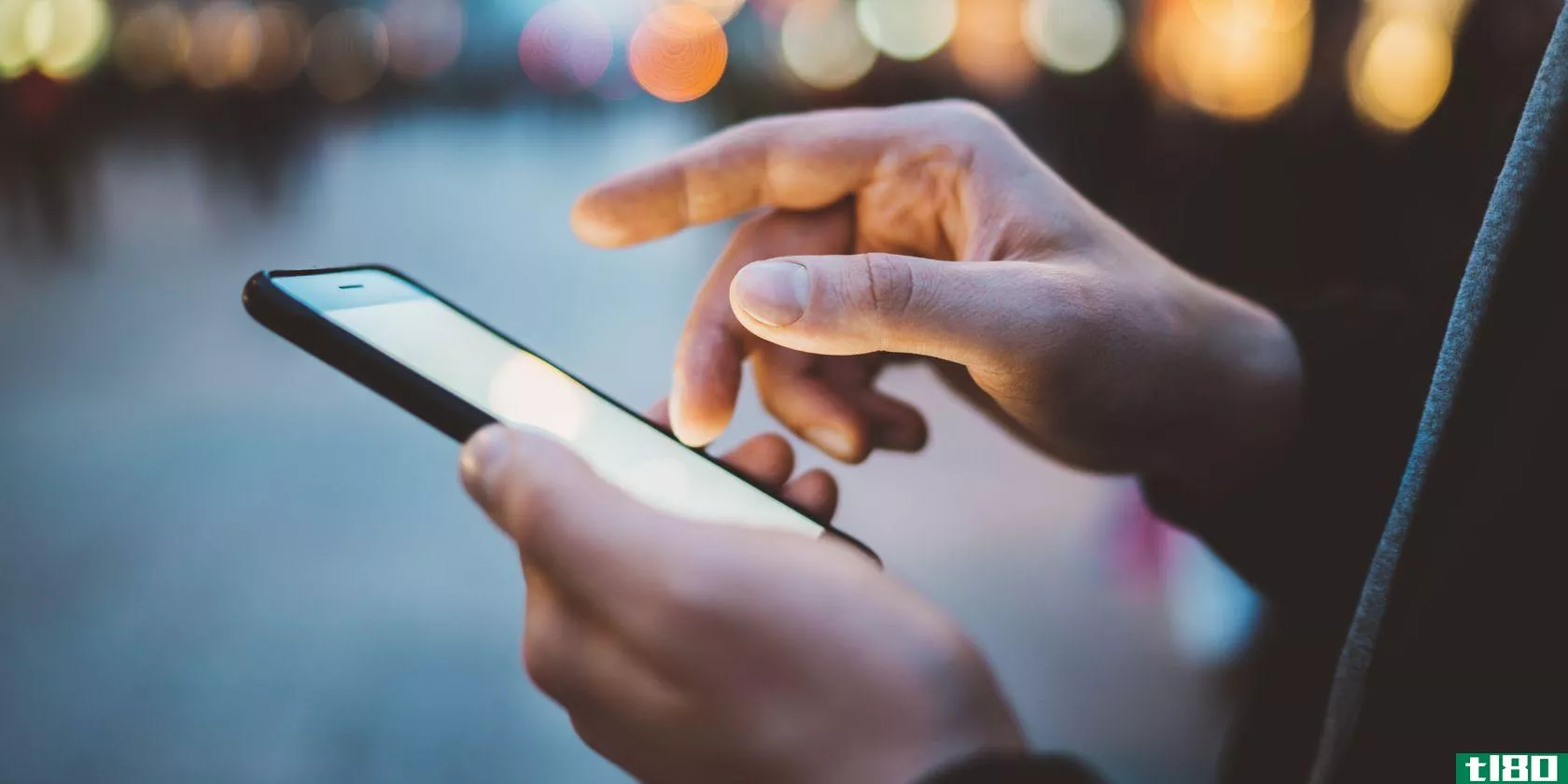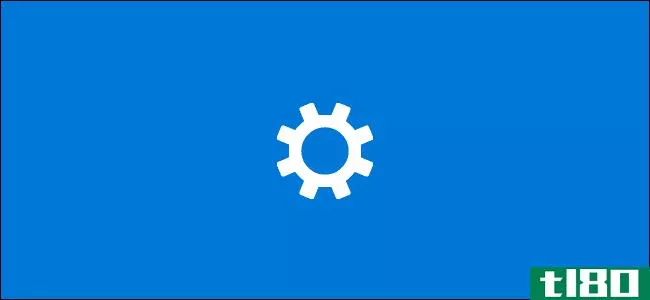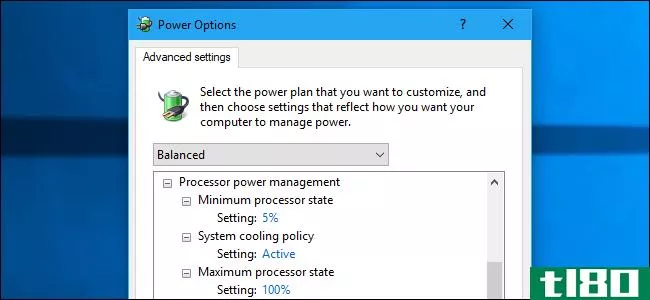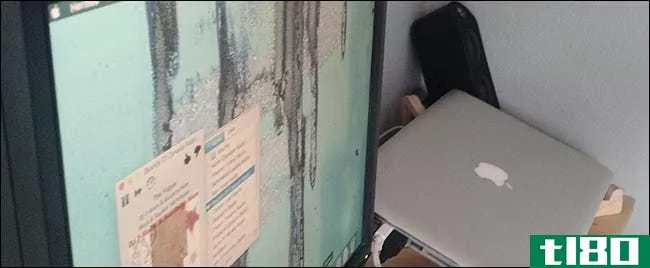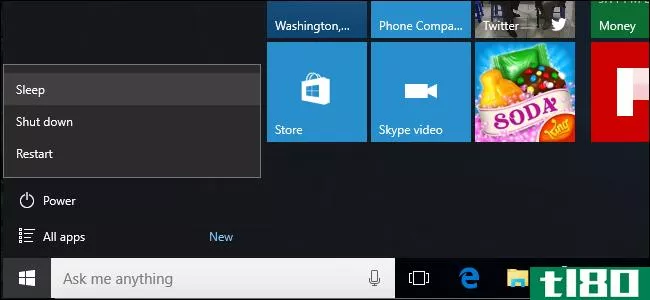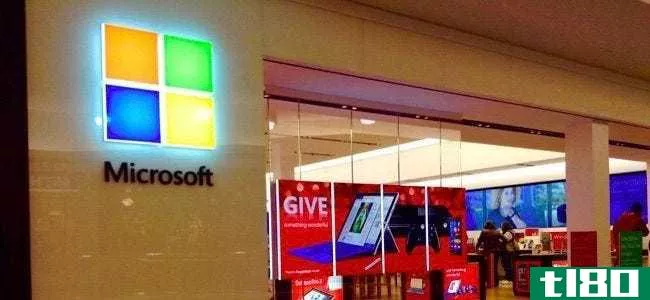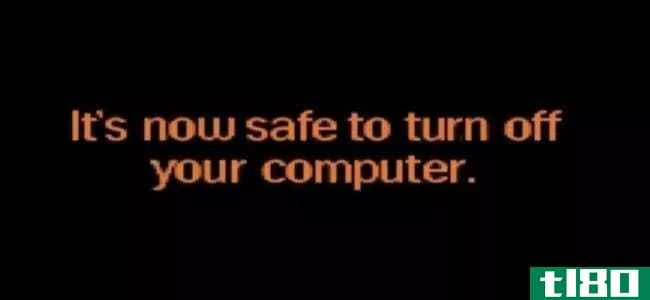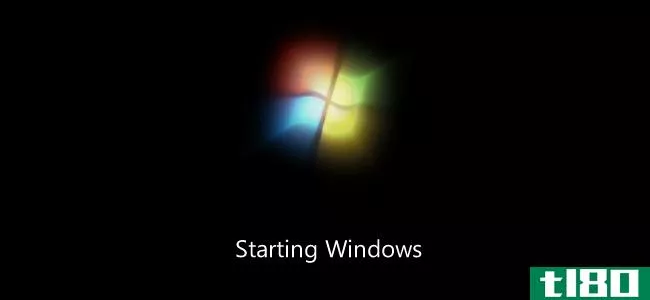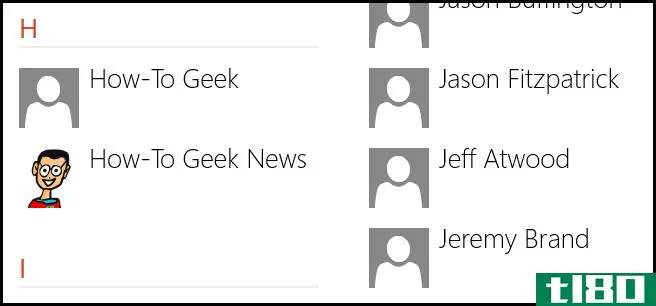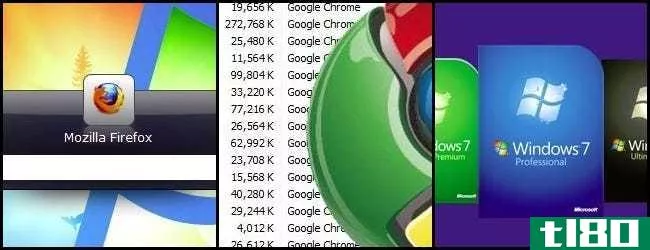初学者极客:当你关上笔记本的盖子时,改变windows的功能
你厌倦了你的笔记本电脑自动进入睡眠时,你关闭它的盖子?下面是如何让你的笔记本电脑做你想做的事,当你完成它。
默认情况下,大多数笔记本电脑会在你合上盖子时自动进入睡眠模式。这通常是伟大的,因为我们大多数人关闭我们的笔记本电脑,把它们扔进我们的包,然后期望他们运行在一瞬间,当我们把他们在下一站回来。不过,有时候,你可能想让你的笔记本电脑在盖上盖子的时候继续运行。
警告:请勿在笔记本电脑运行时将其放入包中!它几乎肯定会过热。
Windows10:选择你的笔记本电脑的盖子关闭动作
要更改笔记本电脑在关闭时的功能,您需要访问经典控制面板中的电源选项窗口。您可以通过两种不同的方式访问它:
- 进入控制面板>硬件和声音>电源选项。
- 进入设置>系统>电源和睡眠>附加电源设置。“附加电源设置”链接显示在窗格底部的“相关设置”下方。(您可以按Windows+i快速打开设置应用程序。)
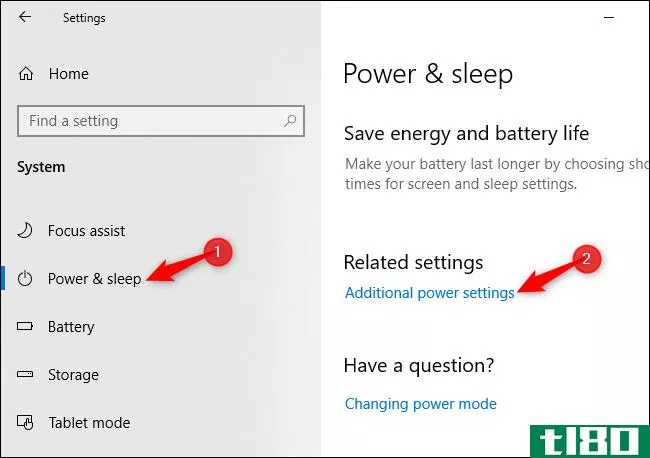
单击“Power Opti***”窗口左侧的“Choose what closing the lid does”(选择关闭盖子的功能)。
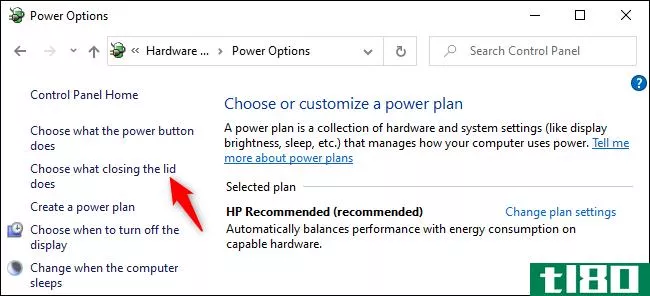
将选项更改为“当我关上盖子时”右侧的选项。您可以选择“不做任何事情”、“睡眠”、“休眠”或“关机”。“打开电池”和“**电源”有单独的选项
在睡眠状态下,笔记本电脑将保持低功耗状态,以便快速恢复。在Hibernate中,笔记本电脑会将其状态保存到磁盘。它在休眠时不会消耗任何能量,但重新打开它需要一些额外的时间。(请注意,休眠本身需要一些电源,因此,如果您经常关闭并重新打开笔记本电脑,则每次将其设置为休眠甚至可能比将其设置为睡眠使用更多的电源。)
例如,如果您想让您的笔记本电脑在使用电池电源关闭时进入睡眠状态,但要在**电源时关闭盖子继续运行,请在“已**”下选择“不执行任何操作”,在“使用电池”下选择“睡眠”
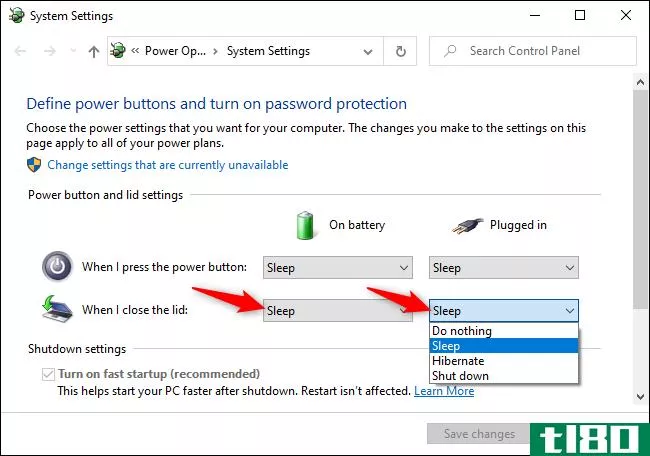
相关:你应该关闭,睡眠,或休眠你的笔记本电脑?
单击窗口底部的“保存更改”保存更改。
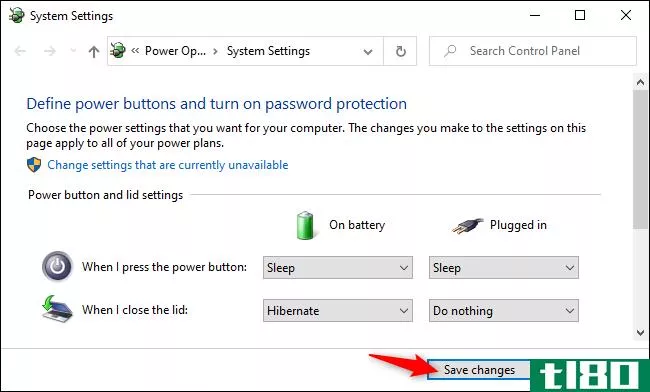
即使您将笔记本电脑设置为关闭时休眠,Windows也会在一段时间处于休眠模式后自动休眠笔记本电脑。您可以从Windows10的高级电源设置中进行配置。
相关:如何让Windows更频繁地休眠(而不是休眠)
Windows7:让你的笔记本电脑像你想的那样工作
谢天谢地,更改设置很容易。只需单击系统托盘中的电池图标,然后选择更多电源选项。
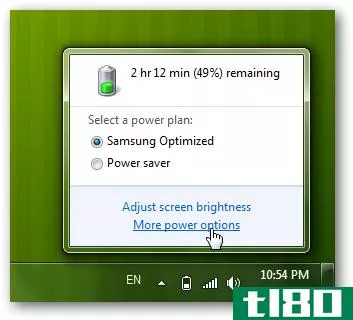
或者,可以直接从“开始”菜单搜索打开“电源选项”窗口。
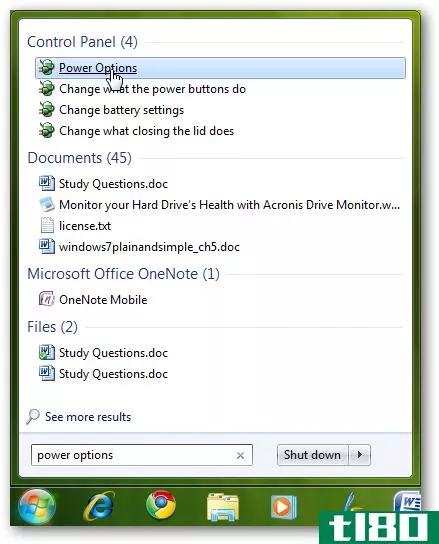
在打开的Power Opti***窗口中,单击左侧栏上的Choose what closing the lid does链接。
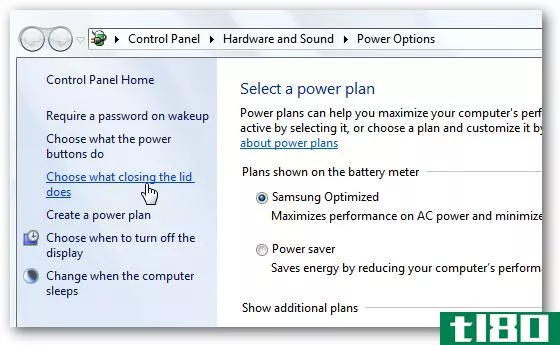
在这里,你可以选择你的电源按钮在你的电脑上做什么,以及当你关闭盖子时会发生什么。您可以选择不执行任何操作、睡眠、休眠或关机。一般来说,睡眠是一个很好的选择,但是如果你想让你的笔记本电脑继续运行,选择什么都不做。
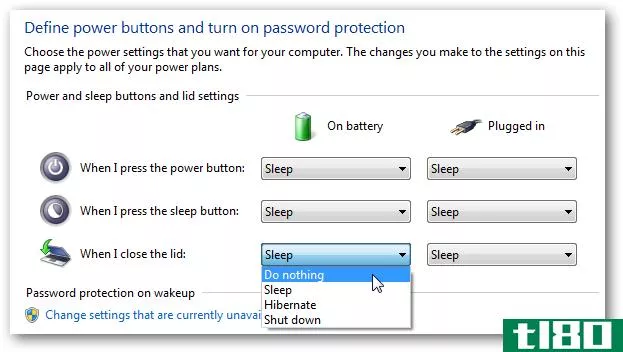
请注意,您可以更改电池和**电源的设置,这样,当您使用移动设备时,笔记本电脑的工作方式与在办公桌上**电源时会有所不同。由于我们通常只想让笔记本电脑在接通电源后继续运行,所以我们将笔记本电脑设置为在电池供电时仍能进入睡眠状态,但在接通电源时关上盖子什么也不做。非常方便。
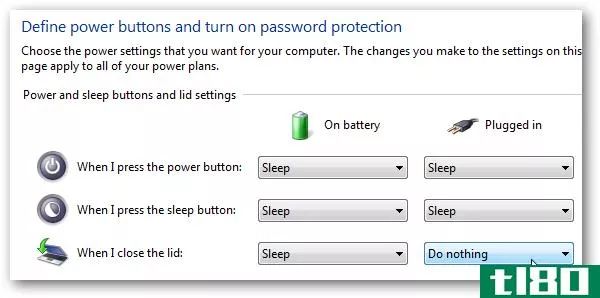
在下面你会注意到更多的设置,尽管它们在默认情况下是受保护的。单击“更改当前不可用的设置”以更改它们。
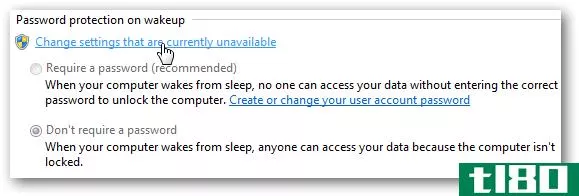
现在,您可以选择您的计算机从睡眠模式唤醒时是否需要密码。
Once you’re done, click Save at the bottom to start using your new settings. If you want to switch back when you’re on the move again, just repeat the steps and set it as you like. Now you’re in full control of what happens when you close your laptop.
结论
我们已经无数次地沮丧,因为我们关上笔记本电脑的盖子,却忘了这会自动让它们进入睡眠模式。睡眠模式在Windows7中工作得很好,但有时你希望你的机器继续运行,所以这是一个很好的方法。或者,如果你想让你的电脑自动关闭或休眠时,你关闭盖子,你也可以这样做。由于您可以设置不同于电池上设置的**设置,因此您应该能够使您的设置适用于任何情况。
如果您想了解有关Windows 7中电源管理的更多信息,请参阅我们的一些其他文章:
- 学习Windows 7:管理电源设置
- 将Windows 7或Vista电源按钮更改为关机/睡眠/休眠
- 在Windows 7或Vista上禁用电源管理
- 发表于 2021-04-13 10:37
- 阅读 ( 161 )
- 分类:互联网
你可能感兴趣的文章
将电脑电源按钮设置为关闭屏幕
...者让它进入睡眠状态。但是你知道你也可以使用台式机或笔记本电脑上的物理电源按钮来实现不同的功能吗? ...
- 发布于 2021-03-14 09:13
- 阅读 ( 162 )
如何永远禁用chromebook的睡眠模式
...它只在Chrome操作系统上工作。因此,如果你在Windows或Mac笔记本电脑上使用Chrome,你就必须在别处寻找一个电源设备。如果你好奇的话,看看睡眠和休眠模式之间的区别。 ...
- 发布于 2021-03-15 01:41
- 阅读 ( 213 )
如何在Windows10中使用电源按钮关闭笔记本电脑屏幕
如果你想用一种快速方便的方法关闭笔记本电脑的屏幕而不需要关闭盖子,你可以设置你的电源按钮。如果你不使用你的电源按钮,这是一个很好的方式给它一些使用。 ...
- 发布于 2021-03-25 09:34
- 阅读 ( 166 )
一个twitter用户让windows10x在智能手机上运行
... 微软也在考虑在笔记本电脑上安装Windows10x。事实上,这家软件巨头发布了一项新的“现代待机”功能,售价为10倍,可以让你在关上笔记本电脑盖子时接收电子邮件。 ...
- 发布于 2021-03-27 06:35
- 阅读 ( 217 )
提高windows笔记本电脑电池寿命的6种方法
笔记本电脑用户有一个关键的敌人:耗尽的电池。当然,你可以插上电源,但前提是附近有插座。以下是一些提高Windows笔记本电脑电池寿命的方法。 windows10有很多技巧可以用来解决电源问题。有一个电源故障排除工具,可以帮...
- 发布于 2021-04-03 00:13
- 阅读 ( 212 )
如何在windows10上让你的笔记本电脑开着盖子
当你关上盖子时,Windows10通常会让你的笔记本电脑进入低功耗睡眠模式。这可能是一个问题,当连接到一个外部显示器的笔记本电脑。使用“控制面板”而不是Windows 10的“设置”应用程序更改此行为。 如果你这样做,小心!关...
- 发布于 2021-04-03 14:32
- 阅读 ( 167 )
htg解释道:windows中的高级电源设置是什么?
...里有不同的选择,这取决于它们的硬件。例如,带电池的笔记本电脑的“电池上”和“**”设置是分开的,而没有电池的台式电脑只有一个单独的设置,您可以为每个选项更改。一些windows10系统使用“现代待机”,选项很少。 窗...
- 发布于 2021-04-04 06:34
- 阅读 ( 213 )
如何让您的macbook在关闭时保持清醒
...。USB和蓝牙都能工作。 如果你有所有这些,你可以关闭笔记本电脑,而不让它进入睡眠,把你的笔记本电脑在一个临时桌面电脑。如果你有一个大屏幕占据了你的整个办公桌,这可能是最好的方式来使用你的MacBook。 如果您的Ma...
- 发布于 2021-04-08 20:26
- 阅读 ( 186 )
为什么重启电脑能解决这么多问题?
...可以解决,不过重新启动可能是最简单的选择。 相关:初学者极客:关于使用Windows任务管理器,每个Windows用户都需要知道什么 Windows很慢:假设Windows运行得很慢。有可能是一个行为不端的程序占用了99%的CPU,耗尽了计算机的...
- 发布于 2021-04-09 03:53
- 阅读 ( 218 )
psa:不要关闭电脑,只需使用睡眠(或休眠)
...进入睡眠或休眠状态来节省时间。 现代电脑——无论是笔记本电脑、台式电脑还是平板电脑——都是这样设计的。这适用于Windows pc、mac、Linux系统、chromebook和其他所有产品。 为什么睡觉和冬眠都很棒 如果你经常使用电脑,关...
- 发布于 2021-04-09 14:44
- 阅读 ( 202 )